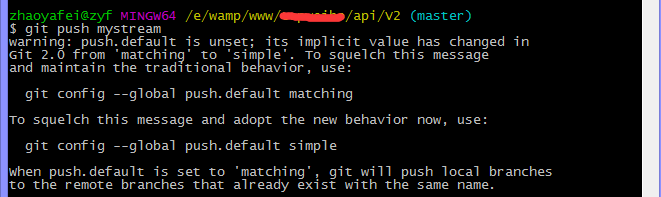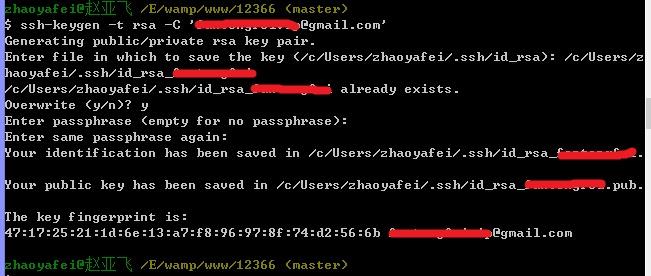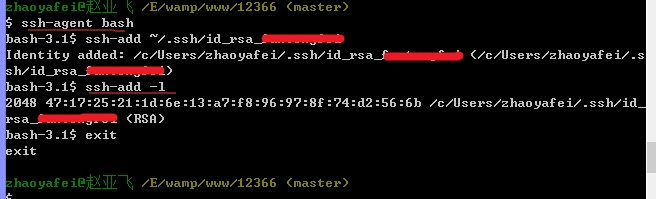Git常用命令
引自:https://www.cnblogs.com/taosiyu/p/11220345.html
一、常用的git命令
--文件目录操作命令
--git初始化操作
--git 克隆分支
--clone 远程分支
git clone 命令默认的只会建立master分支,如果你想clone指定的某一远程分支(如:dev)的话,可以如下:
1. 查看所有分支(包括隐藏的) git branch -a 显示所有分支
2. 在本地新建同名的("dev")分支,并切换到该分支
--查看命令
--版本回退
--撤销修改
--分支管理
--tag相关操作
--隐藏的文件
--查看远程库信息(git remote的用法)
--将远程分支拉取到本地
--git pull操作
--git 设置大小写敏感
Windows上的Git默认是大小写不敏感的,这样多平台写作就可能会出现问题。Win上的Git设置为大小写敏感的命令如下
--git 设置忽略文件或文件夹权限修改
--创建追踪分支
不带任何参数的git push,默认只推送当前分支,这叫做simple方式。此外,还有一种matching方式,会推送所有有对应的远程分支的本地分支。Git 2.0版本之前,默认采用matching方法,现在改为默认采用simple方式。如果要修改这个设置,可以采用git config命令。
--切换git 命令提示中文到英文
--git 删除未添加到版本中的文件或者文件夹
git checkout 只能回退在版本中的修改或者删除, 对于新添加的文件是没有作用的, 也就是说, 新建的文件或者文件夹是:Untracked files, 要删除或者清理掉这些文件,需要使用 git clean 命令:
三、常出错误:
1:There is no tracking information for the current branch...
则说明本地分?支和远程分?支的链接关系没有创建,用命令:
git branch --set-upstream branch-name origin/branch-name。
2: ![rejected] dev -> dev (non-fast-forward) ... Updates were rejected because the tip of your current branch
推送失败,因为远程代码的最新提交和你试图推送的提交有冲突,解决办法也很简单,先用git pull把最新的提交从origin/dev抓下来,然后,在本地合并,解决冲突,再推送
3:CONFLICT (content): Merge conflict in . . .
nbsp;这回git pull成功,但是合并有冲突,需要手动解决,解决的方法和分支管理中的解决冲突一样。解决后,提交,再push:
4: You are not currently on a branch, so I cannot use any
解决办法:git checkout master
5:Your branch is behind 'origin/master' by 1 commit, and can be fast-forwarded.
上面的显示的意思是,有一个更新还没有反应到本地来,可能是别人往server上提交了一点东西。
可以使用git pull命令拿这些更新到本地来。
6:在执行 git push 时可能会看到如下消息:
解决办法:‘matching’ 参数是 Git 1.x 的默认行为,如果你执行 git push 但没有指定分支,它将 push 所有你本地的分支到远程仓库中对应匹配的分支。而 Git 2.x 默认的是 simple,意味着执行 git push 没有指定分支时,只有当前分支会被 push 到你使用 git pull 获取的代码。
根据提示,修改git push:
再次执行git push 就行了。
7:You asked to pull from the remote 'origin', but did not specify:a branch. Because this is not the default configured remotefor your current branch, you must specify a branch on the command line.
解决办法:找到:.git/config 修改如下
8:ERROR: Permission to user1/test.git denied to user2 fatal: The remote end hung up unexpectedly
账户冲突,下面有针对讲解
9: 添加的ssh不起作用?
ssh 的添加一定要在root用户权限在添加,其他的权限不起作用,切记!
四、经验之谈:
1:git revert 和 git reset的区别
开始感觉两者一样,但是在客户端和命令行窗口操作之后发现大大的不同,看一个例子:我先提交三次1,2,3 id号分别是(15d5f70,a167eb1,8fbfe3f)如下图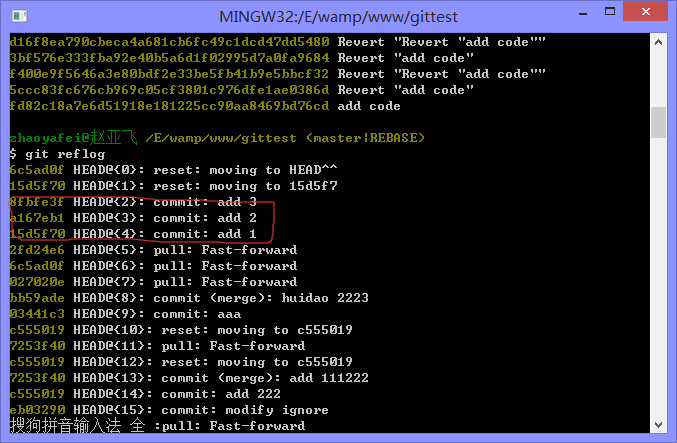
然后执行版本回退 git reset –hard a167 如图: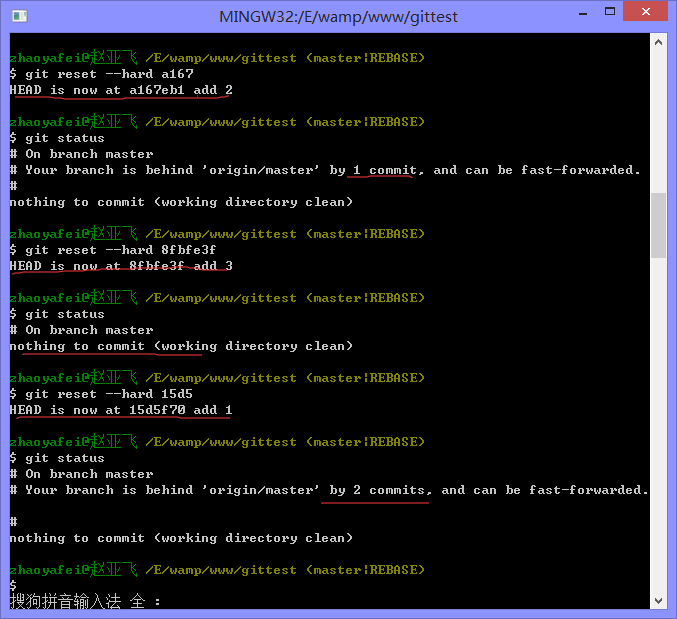
说明执行git reset –hard ** 版本回退是撤销某次提交,但是此次之后的修改都会被退回到暂存区,因为上面显示有提交(by 1 commit)
同理执行 git revert –hard a167
git revert是用一次新的commit来回滚之前的commit
在回滚操作上看,效果一样。但是在日后继续merge以前的老版本时有区别。revert是用一次逆向的commit“中和”之前的提交,因此日后合并老的branch时,导致这部分改变不会再次出现,但是reset是之间把某些commit在某个branch上删除,因而和老的branch再次merge时,这些被回滚的commit应该还会被引入。
得到结论:git reset 是把HEAD向后移动了一下,而git revert是HEAD继续前进,
只是新的commit的内容和要revert的内容正好相反,能够抵消要被revert的内容。
这样在版本回退的时候就比较的好,比如本地dev分支,远程master分支,某一次的上线发现线上有重大的bug,然后你reset本地代码到前一个版本,在你git push 的时候git会报一个错误:“说你的本地分支版本低于远程master分支的版本,让你先去pull 下来代码,再提交”,这就不行了,你pull下来的代码还是最新版有bug的代码,不进行pull代码,master分支又不让你提交。解决这个问题还得使用 revert 来进行 “回退”操作,为什么加引号呢,是因为这种回退是向前提交一次中和了上次的修改,这就比较好了,这样你revert之后相当于指针向前移动一次,本地版本dev高于远程master版本,这时你就可以git push 本地代码到远程了。也就是说,git reset 对未提交到(git push)远程的修改做回滚比较好,如果要回滚本地,同时想远程也回滚,就要用到revert
五、常用修改:
1:避免每次提交都输入用户名和密码
原因是使用了https方式 puh 在termail里边 输入 git remote -v 可以看到形如一下的返回结果
origin https://github.com/git/librarysystem.git(fetch)
origin https://github.com/git/librarysystem.git(push)
下面把它换成ssh方式的。
2:添加忽略文件 .gitignore
.gitignore配置文件用于配置不需要加入版本管理的文件。
配置语法: "/" 开头表示目录; "*" 通配多个字符; "?" 通配单个字符 "[]" 包含单个字符的匹配列表; "!" 表示不忽略(跟踪)匹配到的文件或目录;
说明:git 对于 .ignore 配置文件是按行从上到下进行规则匹配的,意味着如果前面的规则匹配的范围更大,则后面的规则将不会生效;
示例:(1) foder/* 忽略目录foder下的全部内容,不管是根目录下的 /foder/ 目录,还是某个子目录 /list/foder/ 目录,都会被忽略。
(2) /foder/* 说明:忽略根目录下的 /foder/ 目录的全部内容;
(3) /*!.gitignore
!/fw/bin/
!/fw/sf/
说明:忽略全部内容,但是不忽略 .gitignore文件,根目录下的 /fw/bin/ 和 /fw/sf/
注意问题: .gitignore文件只对还没有加入版本管理的文件起作用,如果之前已经用git把要忽略的文件纳入了版本库,就不起作用了。
3:如何在同一台电脑上使用两个git账户
问题描述:作为程序员有时候是有多个的项目,而且每个项目git的用户名,邮箱等,都不一样。就我来说,我在github上有一个账号,自己开发一些东西,同时我参与的也有项目需要连接别人的github账号,在我电脑上只有一个git客户端,本地一个身份用户,开始的时候我自己开发是用ssh方式,参与的项目的是用https连接,但是https每次都需要输入密码,非常不方便,所以想转成ssh连接,利用命令:
>$ git remote rm origin
>$ git remote add origin git@github.com:yu/demo.git
>$ git push origin
转换成功,不幸的是push的时候出错了:ERROR: Permission to user1 denied to
这种情况的解决方式是方法,使用本地托管多个个ssh的密钥,不同的账号是用不同的密匙。
第一步:生成SSH Key
执行命令,如下图:
具体说明:
第二步:识别新的私钥
默认SSH只会读取id_rsa,所以为了让SSH识别新的私钥,需要将其添加到SSH agent
执行命令,如下图:
第三步:修改config文件
该文件用于配置私钥对应的服务器。内容如下:
这样配置,也就是使用hostname为github.com会根据用户名的不同,去使用不用的private key。github上,也可以添加对应的公钥。其实这个配置是关于ssh的与git无关,只是git使用的方式是ssh的方式。Host可随意,方便自己记忆,后续在添加remote是还需要用到。
第四步:将SSH key输入到GitHub网站中
将生成的id_rsa_work.pub输入到GitHub网站中就可以了,输入完成后单击Add key后,会看到git-tutorial已经被添加进去了。 配置完成后,在连接非默认帐号的github仓库时,远程库的地址要对应地做一些修改,比如现在添加abc帐号下的一个仓库test,则需要这样添加:git remote add test git@github-work:abc/test.git #并非原来的git@github.com:abc/test.git 这样每次连接都会使用id_rsa_abc与服务器进行连接。
注意:github根据配置文件的user.email来获取github帐号显示author信息,所以对于多帐号用户一定要记得将user.email改为相应的email(work@mail.com)。我遇到的问题是本地单一用户,链接不同的github账号,所以用户配置可以采用全局配置。如果不同本地用户(不同的身份标识,即需要本地使用不同的用户名),那么git就不要使用有–global的配置,可以按照下面的方法:
六、题外话(相关概念)
Git - 版本控制工具
Git是一个开源的分布式版本控制系统,用以有效、高速的处理从很小到非常大的项目版本管理。Git 是 Linus Torvalds 为了帮助管理 Linux 内核开发而开发的一个开放源码的版本控制软件。Torvalds 开始着手开发 Git 是为了作为一种过渡方案来替代 BitKeeper,后者之前一直是 Linux 内核开发人员在全球使用的主要源代码工具。开放源码社区中的有些人觉得 BitKeeper 的许可证并不适合开放源码社区的工作,因此 Torvalds 决定着手研究许可证更为灵活的版本控制系统。尽管最初 Git 的开发是为了辅助 Linux 内核开发的过程,但是我们已经发现在很多其他自由软件项目中也使用了 Git。例如 最近就迁移到 Git 上来了,很多 Freedesktop 的项目也迁移到了 Git 上。
Github - 一个网站,提供给用户空间创建git仓储,保存用户的一些数据文档或者代码等
作为开源代码库以及版本控制系统,Github目前拥有140多万开发者用户。随着越来越多的应用程序转移到了云上,Github已经成为了管理软件开发以及发现已有代码的首选方法。如前所述,作为一个分布式的版本控制系统,在Git中并不存在主库这样的概念,每一份复制出的库都可以独立使用,任何两个库之间的不一致之处都可以进行合并。GitHub可以托管各种git库,并提供一个web界面,但与其它像 SourceForge或Google Code这样的服务不同,GitHub的独特卖点在于从另外一个项目进行分支的简易性。为一个项目贡献代码非常简单:首先点击项目站点的“fork”的按 钮,然后将代码检出并将修改加入到刚才分出的代码库中,最后通过内建的“pull request”机制向项目负责人申请代码合并。已经有人将GitHub称为代码玩家的MySpace。
GitLab - 基于Git的项目管理软件
GitLab 是一个用于仓库管理系统的开源项目。使用Git作为代码管理工具,并在此基础上搭建起来的web服务。三者都是基于git的,可以说是git的衍生品。